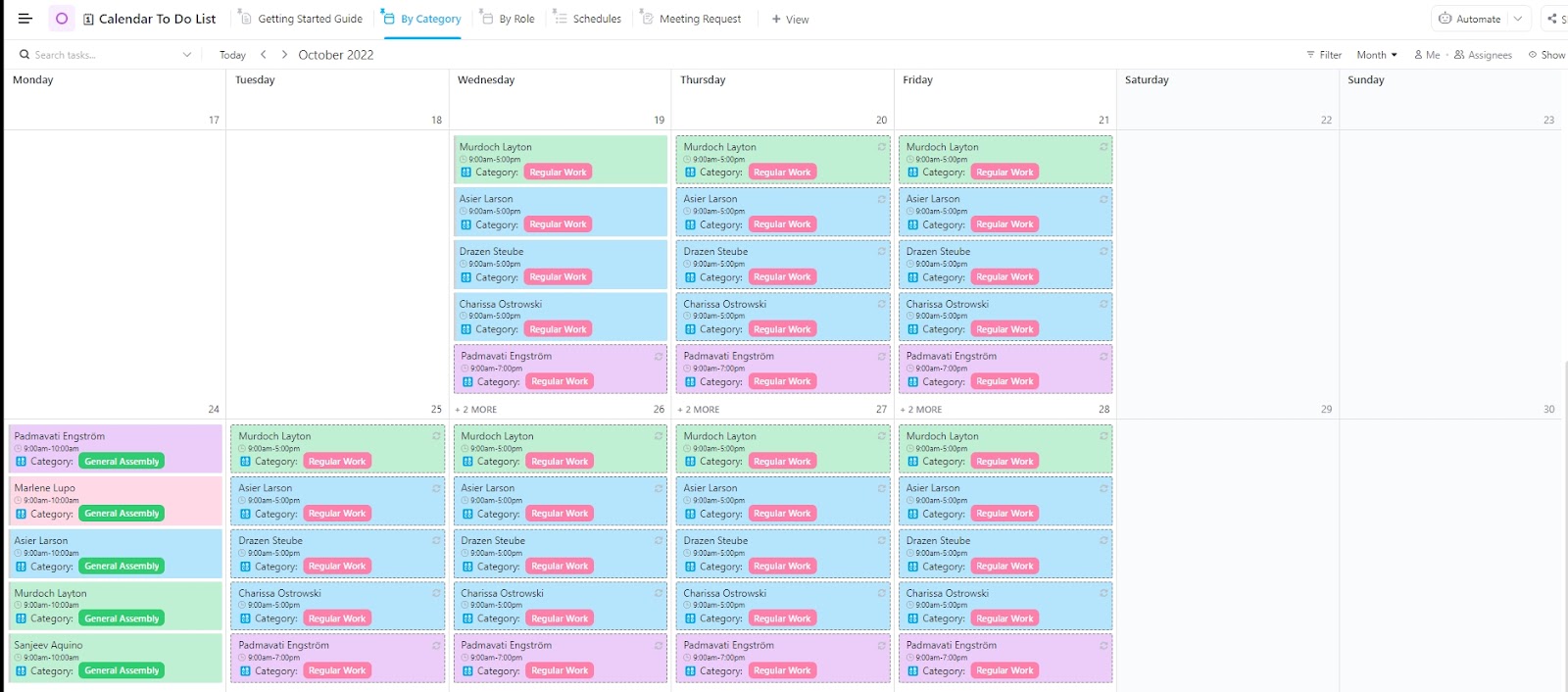Discord si sta lentamente evolvendo in un organizzatore di eventi per molti.
Sebbene gli utenti di Discord richiedano da anni una funzionalità/funzione nativa di calendario, questa non ha ancora fatto il suo debutto.
Da fare, quindi, per semplificare la gestione degli eventi di Discord? È qui che entra in gioco il potere dell'integrazione.
Scopriamo come aggiungere un calendario a Discord in modo da poter organizzare, programmare e condividere senza sforzo gli aggiornamenti degli eventi all'interno della comunità. 📆
Come creare un calendario in Discord?
Sebbene Discord non disponga di un vero e proprio calendario, offre alcune pratiche funzionalità/funzione per la pianificazione degli eventi.
Opzione 1: utilizzare la funzionalità "Eventi programmati" di Discord
La funzionalità "Eventi programmati" di Discord consente di creare eventi all'interno del server. Basta fare clic su "Interessato" e ricevere una notifica quando l'evento ha inizio. È uno strumento utile, ma da fare con i suoi limiti.
/$$$img/ https://clickup.com/blog/wp-content/uploads/2024/11/Discords-'Scheduled-Events-feature.png La funzionalità "Eventi programmati" di Discord: Come aggiungere un calendario a Discord /%img/
via Discordia Discord visualizza gli eventi in un elenco, ma non offre una vista Calendario in cui è possibile tenere traccia degli eventi per giorno, settimana o mese. Se si desidera un'esperienza di calendario completa, è necessario aggiungere manualmente gli eventi di Discord a un'app di calendario esterna.
Discord consente di collegare i nuovi eventi ai calendari di Google, Yahoo o Outlook. Purtroppo, bisogna fare questa operazione ogni volta che si crea un nuovo evento.
Per ora, la funzionalità "Eventi programmati" funziona per le esigenze di base, ma se si cerca un modo più organizzato per monitorare e gestire gli eventi, la sincronizzazione con un calendario esterno è la scelta migliore.
Opzione 2: Pianificare un evento in Discord
gli eventi e i calendari sono spesso usati in modo intercambiabile su Discord. Sebbene Discord non disponga di una funzionalità/funzione dedicata al calendario, è comunque possibile programmare e gestire gli eventi utilizzando le altre funzioni integrate.
Ecco alcuni modi per aggiungere e gestire eventi:
- Pianificare un evento per il 'Canale vocale': Selezionare il canale vocale, fare clic su 'Crea evento' e aggiungere i dettagli necessari (data, ora, ecc.). L'evento sarà attivo e le notifiche terranno tutti informati
- **Per eventi al di fuori di Discord, scegliere l'opzione "Altro". Collegatevi a un canale di testo, a un sito esterno o anche a una posizione fisica. Basta inserire i dettagli e premere "Crea evento"
- **Se avete le giuste autorizzazioni, selezionate il canale Stage, un tipo speciale di canale vocale di Discord che consente di trasmettere. È sufficiente compilare i dettagli e creare l'evento. Tutti riceveranno una notifica quando l'evento sarà attivo
/$$$img/ https://clickup.com/blog/wp-content/uploads/2024/11/Schedule-an-event-in-Discord.gif Programmare un evento in Discord: Come aggiungere un calendario a Discord /$$img/
via Discordia
Opzione 3: Integrare Google Calendar con Discord
L'integrazione di Discord con Google Calendar rende molto più facile la programmazione delle riunioni e l'invio di promemoria per gli eventi.
La sincronizzazione tra i due assicura che qualsiasi aggiornamento degli eventi di Google Calendar si rifletta automaticamente su Discord, mantenendo tutti nel giro.
Tuttavia, Discord non dispone di una funzionalità/funzione nativa per il calendario, quindi è necessario ricorrere a strumenti di terze parti per questa integrazione.
💡 Pro Tip: Considerate la possibilità di creare un Google Calendar condiviso a cui aggiungere tutti gli eventi della comunità Discord. È quindi possibile concedere l'accesso a questo Calendario ad altre persone che hanno bisogno di vedere gli eventi. Tuttavia, potrebbero essere necessari più Google Calendar se si coordinano eventi in diverse comunità Discord.
Limiti della creazione di calendari in Discord
Di seguito sono riportati alcuni dei limiti della pianificazione in Discord che vi convinceranno a cercare strumenti di calendario migliori e più robusti software di gestione delle riunioni :
- Nessuna visualizzazione del calendario:Non è possibile visualizzare tutti gli eventi in formato giornaliero, settimanale o mensile. Come strumento di comunicazione, elenca solo tutti gli eventi attuali, rendendo difficile pianificarli in anticipo
- Non c'è supporto per gli eventi ricorrenti: non è possibile programmare eventi ricorrenti, come riunioni settimanali e mensili della comunità, in una sola volta. È necessario creare eventi Discord separati ogni volta
- Limitazioni al server: Gli eventi programmati in Discord sono specifici per il server e limitano la possibilità di condivisione tra più server o utenti. Per questo motivo, è necessario affidarsi a un sistema avanzato dicalendario
- **Dopo aver programmato nuovi eventi su Discord, gli utenti devono ancora aggiungerli manualmente ai loro calendari. Se se ne dimenticano, i partecipanti potrebbero perdere completamente l'evento
- Navigazione non strutturata: L'interfaccia di Discord non supporta una navigazione semplice, a differenza degli strumenti di calendario. Alcuni potrebbero finire per prenotare due volte gli eventi o per perderli del tutto
Se siete alla ricerca di modi migliori per semplificare il piano degli eventi, alcuni Suggerimenti per Discord potrebbero aiutare, ma per una funzione completa, uno strumento dedicato al calendario potrebbe essere la soluzione migliore.
Creare calendari con ClickUp ClickUp , un efficace software di project management, consolida ogni dettaglio degli eventi programmati in un'unica piattaforma, facilitando la pianificazione e l'esecuzione.
Potete usarlo per gestire gli eventi e condividere promemoria e aggiornamenti con la vostra comunità Discord senza dover condividere più app. È inoltre possibile disporre di modelli di calendario personalizzabili per tenere traccia dei prossimi eventi per giorno, settimana o mese, rendendo molto più facile l'organizzazione.
Inoltre, è possibile utilizzare ClickUp Chattare per riunire gli amministratori della comunità o i membri del team in un'area di lavoro centralizzata. Consente di collaborare direttamente all'interno della piattaforma utilizzata per la gestione degli eventi.
Esplorate come questo Integrazione con Discord può elevare il vostro gioco:
1. Gestite i vostri eventi con il modello di Elenco di impegni del Calendario di ClickUp Modello di calendario per gli elenchi di cose da fare di ClickUp è dotato di funzionalità/funzione come la pianificazione tramite trascinamento e le visualizzazioni personalizzabili.
/$$$cta/ https://clickup.com/blog/wp-content/uploads/2024/10/image-571.png Modello di Calendario ClickUp per gli elenchi Da fare https://app.clickup.com/signup?template=t-200573617&department=personal-use Scarica questo modello /$$$cta/
Ecco come utilizzarlo per ottimizzare il flusso di lavoro:
- Visualizzazione delle richieste di riunione: Tiene traccia delle prossime riunioni di Discord e delle attività che devono essere completate in anticipo
- Visualizzazione per ruolo: Organizza le attività in base a chi è responsabile e tieni conto di tutti
- Visualizzazione per categoria: Ordinare le attività per categoria per assicurarsi che tutto sia in ordine
- Visualizzazione degli orari: Pianifica le tue giornate con una visibilità completa di tutti gli eventi di Discord
I vantaggi di questo modello di agenda gratis da fare per trasformare il piano degli eventi: dal risparmiare la fatica di creare un calendario da zero al tenere conto dei propri impegni.
Ho usato ClickUp per organizzare e gestire piccoli e grandi eventi e progetti nel mio lavoro. Ho trovato particolarmente utili le funzioni di calendario, dipendenza e sondaggio. È il miglior software per il project management che abbia mai utilizzato.
Heath Hayden, Coordinatore dello sviluppo professionale, Tacoma Community College
2. Visualizzare e riprogrammare le attività di ClickUp Calendar View Visualizzazione del calendario di ClickUp fornisce una visualizzazione dettagliata delle attività programmate relative agli eventi Discord e delle relative date di completamento. Grazie a questa visibilità a 360° su tutti i meetup e gli eventi in corso, è possibile coordinarsi facilmente con la propria comunità per completare in tempo tutte le attività legate al piano degli eventi.
Con questo strumento come strumento di riferimento calendario online clickUp consente di programmare riunioni e di ricevere notifiche e promemoria tempestivi di Discord su qualsiasi dispositivo abbinato. ClickUp si sincronizza anche con Outlook e Google Calendar, in modo da avere tutti gli appuntamenti in un unico posto.
Utilizzate questa visualizzazione del calendario per:
- Vedere il lavoro a modo vostro: Scegliere una visualizzazione giornaliera, settimanale o mensile per monitorare gli eventi imminenti, programmare riunioni e gestire eventi ricorrenti
- Tracciare e gestire visivamente le attività: Trascinare e rilasciare per creare eventi o regolare le sequenze di attività legate agli eventi
- Condividi in sicurezza il tuo calendario: Condividi in sicurezza il link al tuo calendario con i membri della comunità o con gli ospiti sui dettagli chiave degli eventi e sui prossimi appuntamenti
- Mantenete i vostri calendari in sincronizzazione: Rimanete aggiornati su tutti i nuovi eventi di Google Calendar e sulle notifiche di Discord e gestite tutto da un'unica postazione
/$$$img/ https://clickup.com/blog/wp-content/uploads/2022/07/unscheduled-tasks-on-a-calendar-view-in-clickup.gif attività non pianificate su una visualizzazione del calendario in ClickUp: Come aggiungere un calendario a Discord /$$$img/
Visibilità degli eventi pianificati in formato giornaliero, settimanale e mensile con la visualizzazione del calendario di ClickUp
Cosa lo rende ancora migliore? ClickUp Promemoria . Imposta promemoria personalizzati per attività, eventi e riunioni, assicurandoti di non perdere mai nulla del tuo programma Discord.
E ora la ciliegina sulla torta, ClickUp Brain , l'assistente IA integrato in ClickUp, è in grado di ottimizzare gli eventi programmati in modo ancora più efficace. È possibile:
- Fare domande all'IA e ottenere risposte rapide dai vostri prossimi eventi Discord, attività, documenti e compagni di squadra
- Lasciare che l'IA gestisca le cose noiose come gli aggiornamenti e il monitoraggio degli RSVP
- Preparare contenuti e risposte più velocemente con un assistente IA fatto per il lavoro
Inoltre, trasformate i vostri modelli in un'assistente Pianificatore IA per ottenere rapidamente riepiloghi/riassunti e programmi dei prossimi eventi.
💡Pro Tip: Codifica per colore i diversi eventi e progetti di Discord nella visualizzazione del Calendario di ClickUp per migliorare l'aspetto del programma.
3. Semplificare il piano con il modello di Calendario di ClickUp
Se siete alla ricerca di un modo semplice per tenere sotto controllo i vostri eventi, Modello di Calendario di ClickUp è perfetto.
/$$$cta/ https://clickup.com/blog/wp-content/uploads/2024/02/image-1.jpeg Modello di calendario di ClickUp https://app.clickup.com/signup?template=t-182201221&department=pmo Scarica questo modello /$$$cta/
Vi aiuta a organizzare tutto in un unico posto, in modo che voi e i membri della vostra comunità Discord possiate monitorare gli eventi in arrivo e gestire i progetti senza problemi.
Inoltre, è dotato di numerose funzionalità/funzione utili:
- Stati personalizzati: Traccia facilmente le attività dell'evento come Terminato, In Corso, In Attesa o Annullato
- Campi personalizzati: Aggiungete dettagli come attività cardine, sede, costo e altro ancora per tenere tutte le informazioni sull'evento in un unico punto
- Viste personalizzate: Passare da una vista all'altra, come la Sequenza, la Bacheca o il Pianificatore mensile, per vedere gli eventi da diverse angolazioni
- Strumenti di project management: Monitoraggio del tempo, aggiunta di tag e impostazione delle dipendenze per far procedere le cose senza intoppi
- Bacheca: Utilizzate la schedaVista Bacheca in ClickUp per suddividere le attività di organizzazione di grandi eventi in attività secondarie più piccole, in modo da avere un percorso chiaro dall'inizio alla fine
💡Pro Suggerimento: Per una migliore organizzazione, esplorare modelli di gestione del tempo per snellire la vostra agenda.
Come integrare Discord con ClickUp?
L'integrazione di Discord con ClickUp offre un vantaggio nella gestione degli eventi della comunità. L'accoppiata consente di inviare notifiche di ClickUp ai canali, di ricevere notifiche automatiche per gli eventi e altro ancora.
Ecco come integrare Discord con ClickUp:
Passaggio 1: Nell'angolo superiore destro di ClickUp, individuare il menu delle azioni rapide e fare clic su di esso.
/$$$img/ https://clickup.com/blog/wp-content/uploads/2024/11/In-the-upper-right-corner-of-ClickUp-spot-the-'Quick-Action-menu.png Come aggiungere un calendario a Discord? Trovare l'"Azione rapida" su ClickUp /%img/
Trova l'"Azione rapida" su ClickUp
Passaggio 2: Selezionare "App Center" per scegliere lo strumento preferito.
/$$$img/ https://clickup.com/blog/wp-content/uploads/2024/11/'App Center-on-Quick-Action-menu.png Come aggiungere un calendario a Discord?: 'App Center' sul menu delle azioni rapide /%img/
Cliccare su 'App Center' nel menu delle azioni rapide
Passaggio 3: Ora controllare la barra laterale "App Center" e selezionare "Comunicazione"

Individuare "Comunicazione" dalla barra laterale
Passaggio 4: Fare clic su "Discord".
/$$$img/ https://clickup.com/blog/wp-content/uploads/2024/11/'Discord-from-'Communication-.png Come aggiungere un Calendario a Discord: Selezionare "Discord" da "Comunicazione" /%img/
Selezionare "Discord" da "Comunicazione"
Passaggio 5: Per gestire l'associazione, selezionare "Gestisci"

Passare a "Gestione" dopo aver aperto "Discord"
Passaggio 6: Selezionare l'opzione "Aggiungi a Discord".
/$$$img/ https://clickup.com/blog/wp-content/uploads/2024/11/Select-Add-to-Discord.png Come aggiungere un Calendario a Discord: Selezione dell'opzione Aggiungi a Discord /$$$img/
Selezionare "Aggiungi a Discord"
Passaggio 7: Ora esaminate le autorizzazioni a cui ClickUp dovrà accedere e accettatele per un'integrazione perfetta.
Passaggio 8: Accedere al nome utente, all'avatar e al banner.
Passo 9: Comprendere i server in cui ci si trova e creare comandi per i server.
Passo 10: Scegliere il proprio server Discord dal menu a discesa.
Passo 11: Premere "Continua".
Passo 12: Infine, selezionare "Autorizza" per fornire l'accesso a ClickUp.
E il gioco è fatto! Ora l'integrazione di Discord con ClickUp è avvenuta con esito positivo.
Programmare in modo più intelligente con ClickUp
Poiché Discord non offre una funzionalità/funzione di calendario integrata, la gestione degli eventi Discord può essere complicata.
Ma non è necessario fare tutto da soli.
Con ClickUp è possibile creare eventi, assegnare attività, aggiungere invitati e organizzare tutto per categorie.
I suoi modelli precostituiti semplificano la navigazione degli eventi imminenti con un colpo d'occhio e si sincronizzano con Google Calendar e altri strumenti per gestire tutto in un unico posto.
Se avete bisogno di impostare attività ricorrenti, inviare promemoria, monitorare le attività, utilizzare l'IA o l'automazione, ClickUp è uno strumento che racchiude tutte le funzionalità in un unico strumento.
Siete incuriositi?
/Riferimenti/ https://clickup.com/signup Registratevi per un account gratuito su ClickUp /%href/
oggi.